
今まで351Elecを使っていたのだが、ArkOSも気になるということで導入して使ってみることに。新しいSDカードを用意して導入すれば、SDカード差し替えるだけでOSを切り替えられるので、使いながら気に入った方で運用していこうと思っている。
導入自体は351Elecと大差ない(と思う・・・)
351Elecの導入方法は以下:
ArkOSを入れる前に、以下から基本情報は見ておいた方がいい。
Home · christianhaitian/arkos Wiki · GitHub
Frequently Asked Questions RG351P · christianhaitian/arkos Wiki · GitHub
ArkOS導入準備
使用する環境はWindows10。
準備するものは以下。
・SDカード(僕はSanDiskの128GBを使った)
・Win32 Disk Imager
・ArkOSのイメージファイル
Win32 Disk Imagerはあらかじめインストールしておく。
ArkOSのイメージファイルは以下からダウンロードする。
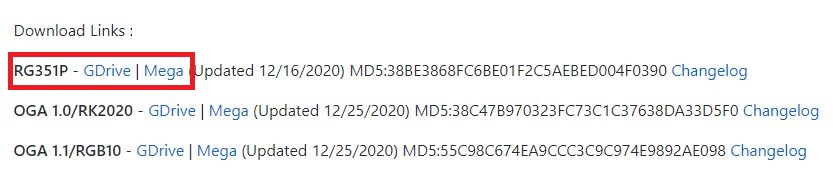
ArkOSの導入
導入手順は、
・イメージファイルをSDカードに焼く
・RG351P本体にイメージファイルを焼いたSDをさして起動
これだけ。
落としてきたイメージファイルを解凍すると、ArkOS_RG251P_v1.5.imgというファイルが出てくる。これをSDカードに焼く。
SDカードをPCに差してWin32 Disk Imagerを起動、Image FileにArkOS_RG251P_v1.5.imgを指定し、DeviceにSDカードのドライブを指定してから、Writeボタンを押下するだけ。

書き込みが完了したら、SDカードをPCから取り出し、RG351P/Mの本体に差し込んで、電源を入れる。何度か確認画面がでてきて再起動される。EmulationStationの画面まで立ち上がったら完了だ。
Romの導入
Romを導入するために、SDカードを取り外す。ファイルが少ない人は後述のネットワーク設定をしてから、FTPでRomを入れてもいい。
一度電源を切ってSDカードを取り出す。Startボタンを押してQuitから電源が切れる。SDカードをPCに刺して読み込ませると2つのドライブが見える。
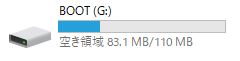
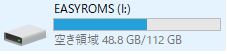
このうちEASYROMSにRomを配置することになる。フォルダー内はすでにシステムごとにフォルダーが切られているので、所定の場所に所定のRomファイルを入れればいい。
Romの配置は以下を参考にするといい。
ArkOS Emulators and Ports information · christianhaitian/arkos Wiki · GitHub
好きなだけRomを入れたら、Biosも入れておこう。必要なBisoファイルも上記に書かれているので、所定のファイルをbiosフォルダーに入れる。エミュレータによってbiosファイルの配置方法が異なることもあるがそれも、上記に記載されているのでよく確認したほうがいい。

一通りRom、Bisoの配置が終わったら、PCからSDカードを取り出して、RG351P本体にさして起動する。この時点でゲームで遊べる状態になる。
ネットワーク設定
ArkOSはオンラインアップデートに対応しているのでネットに接続してFWの更新ができる。落としてきたイメージファイルが最新とは限らないので、FWのアップデートをするためにもネットワーク設定をする。
OPTIONS(エミュレータ選択の中にある)から、WIFIを選ぶとWIFI設定画面がでるので、まずはそこで自分の環境のWIFIに接続する。内臓WIFIがないRG351Pの場合は、WIFIドングルを刺すのをお忘れなく。
設定したら念のため確認。同じOPTIONSの中に、NETWORK INFOというのがあるのでそれを選んでIPが割り当たっていることを確認する。
ついでに、ENABLE REMOTE SERVICEを選んで、リモートアクセスを許可しておくとWinSPCなどのFTPクライアントでRG351Pにアクセスできるようになる。
FTPクライアントでアクセスする際のIDとPasswordは以下。
ID: ark
Password: ark
/rom 以下にRomディレクトリがあるので、リモートアクセスできるようにしておくと、後からromを追加するときに便利。
FWのアップデート
メニューのOPTIONSからUPDATEを選ぶとFWの更新ができる。Enter OK here to proceed.というが画面が出てきたら、OKと入力して右下の✓(チェック)を選ぶと更新が始まる。更新完了までしばらく待つだけ。
RetroArchのアップデート
ArkOSはRetroArchのCoreアップデートにも対応している。なので最新のCoreを使いたい場合は、アップデートするといい。
RetroArchのCoreをアップデートするには、まずなんでもいいからゲームを立ち上げる。そしたら、SelectとXボタンを同時押しするとRetroArchの設定画面が出てくる。
ここでMain Menu→Online Updater→Update Installed Cores を選ぶとCoreアップデートされる。
Coreの追加も可能。追加したCoreで、エミュを起動したい場合、Core追加後、RetroArchを閉じてから。Startボタンを押してMain Menuを開きEmulator SettingからエミュごとのCoreを任意のCoreに変更できる。初期設定はAUTOになっている。
351Elec vs ArkOS
で、どちらがいいのか?結果から言うと今僕はArkOSをメインに使っている。理由は、
・351ElecではDrasticのAボタンが効かないことがあったが、ArkOSで問題ない
・サムネルのアップデートが安定しているので、ほぼすべてのゲームのサムネルが取れた
・オンラインアップデートでアップデートが楽
・何となくArkOSの方が各種設定がわかりやすい気がする
・ArkOSの方がゲームの起動が早い
僕の場合、PSPは実機でやった方がいいと思っているし、DCもあまり使わわないのでパフォーマンス的にどっちがいいかはよくわからない。なので、ArkOSの方が何となく使いやすい気がする程度の差でしかない。
地味にいいのがサムネルだ。351Elecだとサムネル取得中にネットが切れることが頻発してなかなか取り終わらない。でもArkOSだと安定して取り終えてくれるので結果サムネルがかなりそろう。サムネルがあると何となく起動して、何があったかな~と眺めつつ、あ~これやるか~って感じでゲームを始めることが多い。
サムネルがない時は、このゲームがやりたい。ってなってから機体を起動するのでやりたいゲームが明確にない時は使わないという状態になっていた。
サムネルを眺めている感覚は、見たい番組はないけど、何となくテレビをつけてザッピングしている感じに近い。そのうちにゲームにはまっているw
ANBERNIC RG351P RK3326 ハンドヘルドゲーム機 金属版 3Dジョイスティック 3.5インチOCAフル IPSスクリーン open source linux システム 3500mAh 64GBjp.anbernic.com